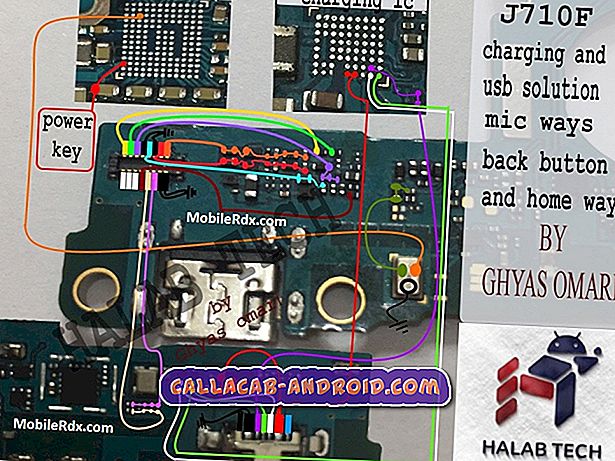Hallo zusammen! Der heutige Artikel zur Fehlerbehebung behandelt eine Reihe weiterer häufiger Probleme mit # GalaxyS8. Die unten aufgeführten Fälle stammen wie üblich aus Berichten, die wir von Ihnen erhalten haben. Da ständig viele solcher Fälle täglich gemeldet werden, wählen wir nur diejenigen aus, von denen wir glauben, dass sie von vielen erlebt werden.
Wenn Sie nach Lösungen für Ihr eigenes #Android-Problem suchen, können Sie uns über den Link am Ende dieser Seite kontaktieren. Seien Sie bitte so detailliert wie möglich, um eine relevante Lösung zu finden. Wenn Sie können, geben Sie bitte die genauen Fehlermeldungen an, die Sie erhalten, um uns eine Idee zu geben, wo Sie anfangen sollen. Wenn Sie bereits einige Schritte zur Fehlerbehebung ausgeführt haben, bevor Sie uns eine E-Mail senden, geben Sie diese unbedingt an, damit wir sie in unseren Antworten überspringen können.
Problem Nr. 1: Das Galaxy S8 lässt sich nach dem Herunterfahren nicht wieder einschalten
Hallo Team. Ich habe ein Problem mit meinem Samsung Galaxy S8, das sich beim Spielen eines Spiels automatisch ausschaltete und jetzt nicht mehr einschaltet. Ich habe versucht, den Neustart durch Drücken der Lautstärke und der Ein / Aus-Taste gleichzeitig zu starten. Ich habe auch die zweite Methode ausprobiert, die Lautstärketaste einige Sekunden lang gedrückt zu halten, und danach die Power-Taste zusammen. Nichts geschah. Dann folgte ich Ihrem dritten Schritt, um an der Steckdose aufzuladen. Jetzt heizt sich mein Handy auf. Gibt es eine andere Methode, mit der Sie mir helfen können, mein Problem zu lösen, bevor ich zum Techniker gehe?
Lösung: Zu viele Spiele sind manchmal nicht gesund und können zu einem überhitzten System führen. Während viele Telefone Spiele spielen können, sind sie im Allgemeinen nicht dafür ausgelegt, Spiele für längere Zeit zu spielen. Dies wird höchstwahrscheinlich enorme Ressourcen und Energie erfordern, was zu Überhitzung führen kann. Wenn ein Telefon überhitzt ist, müssen Sie es erst abkühlen lassen. Die meisten Telefone können selbstständig herunterfahren, sobald die Innentemperatur einen bestimmten Wert erreicht hat, um Beschädigungen der Komponenten zu vermeiden. Dies ist wahrscheinlich der Grund, warum sich Ihr S8 ausschaltet, wenn Sie es für ein Spiel verwenden. Wenn Sie das Gerät mindestens eine Stunde lang abkühlen lassen, es jedoch immer noch nicht wieder einschalten kann, laden Sie es unbedingt eine Stunde lang auf, bevor Sie es wieder einschalten. Wenn auch dies fehlschlägt, zusammen mit den restlichen Schritten zur Problembehandlung, die Sie ausprobiert haben, muss das Problem nun fehlerhafte Hardware sein. In diesem Fall möchten Sie die Hardware von einem Fachmann überprüfen lassen.
Problem Nr. 2: So beheben Sie den beschädigten Bildschirm des Galaxy S8: Der untere Bildschirm flackert nach versehentlichem Herunterfallen
Ich habe mein Galaxy S8 von meinem Schreibtisch fallen lassen, es gibt keine Risse auf meinem Bildschirm, aber mein Bildschirm flackert grün oder weiß in der unteren Hälfte des Bildschirms. Ich bin nicht sicher, ob ich die OLED beschädigt habe, aber dies ist definitiv ein Hardwareproblem. Das Telefon reagiert immer noch auf meinen Finger und ich erhalte Benachrichtigungen, das Telefon lässt mich die untere Hälfte des Bildschirms nicht richtig sehen. Gibt es trotzdem dieses Problem behoben?
Lösung: Sie haben recht, dies ist ein Hardwareproblem und Sie können es leider nicht durch ein Software-Tweak beheben. Das LCD oder der Monitor muss durch das Herunterfallen beschädigt worden sein. Drücken Sie um den betroffenen Bereich herum, um zu sehen, ob zusätzlicher Druck dazu führen kann. Manchmal kann ein Tropfen dazu führen, dass einige Teile getrennt werden.
Wenn dies nicht funktioniert, sollten Sie entweder Samsung die Reparatur selbst durchführen lassen oder ein unabhängiges Servicecenter die Bildschirmbaugruppe prüfen und austauschen lassen. Beides kostet Sie etwas, also müssen Sie bereit sein, in eine Reparaturgebühr zu investieren. Selbst wenn sich Ihr S8 noch innerhalb der Garantiezeit von Samsung befindet, müssen Sie die Kosten für die Technikergebühr und den Ersatzteilersatz tragen.
Problem 3: So beheben Sie das Problem der Galaxy S9 Plus-App: Die App kann nicht geöffnet werden (The Law Of Attraction Library) und der Netzwerkfehler wird weiterhin angezeigt
Hallo. Ich habe ein Galaxy S9 plus. Ich versuche, eine App namens "The Law Of Attraction Library" auszuführen. Sie hat in der Vergangenheit gut funktioniert. Ich habe gestern versucht, sie zu öffnen, und ich bekomme immer wieder "Netzwerkfehler". Dann kickt mich die App offline. Ich habe versucht, den Cache und den Speicher für die App zu löschen. Jetzt habe ich alles verloren, was ich heruntergeladen habe. Lol. Kannst du helfen?
Lösung: Wenn Sie nur ein Problem mit dieser App haben und der Rest normal funktioniert, liegt der wahrscheinlichste Fehler in der App selbst. Da Sie bereits einige Fehlerbehebungsmaßnahmen ausprobiert haben, bevor Sie sich an uns gewandt haben, müssen Sie Folgendes ausprobieren:
Installieren Sie die App erneut
Dies ist ein Muss-Schritt zur Problembehandlung, wenn App-Probleme auftreten. Einige app-spezifische Fehler werden behoben, indem Sie die App vorübergehend aus dem System entfernen. Wenn Sie es noch nicht probiert haben, gehen Sie einfach unter Play Store App und entfernen Sie die App The Law Of Attraction Library. Starten Sie anschließend das Telefon neu, bevor Sie es erneut installieren.
Installiere Update
Wenn Sie nicht zulassen, dass Ihr Telefon automatisch Updates automatisch installiert, ist es höchste Zeit, dass Sie manuell prüfen, ob Updates fehlen, die Sie verpasst haben. Mit Updates beziehen wir uns sowohl auf Android- als auch auf App-Updates.
Um nach Android-Updates zu suchen, öffnen Sie die App Einstellungen und tippen Sie auf Software-Update.
Öffnen Sie für App-Updates die Play Store-App und aktualisieren Sie sie dort.
App-Einstellungen zurücksetzen
Einige Apps funktionieren möglicherweise nur einwandfrei, wenn die wichtigsten Apps von Samsung und Google aktiviert sind. Um sicherzustellen, dass die Standard-Apps aktiviert sind, möchten Sie die App-Einstellungen zurücksetzen. Hier ist wie:
- Öffnen Sie die App Einstellungen.
- Tippen Sie auf Apps.
- Tippen Sie oben rechts auf das Symbol Weitere Einstellungen (drei Punkte).
- Tippen Sie auf App-Einstellungen zurücksetzen.
Netzwerkeinstellungen zurücksetzen
Eine andere mögliche Lösung besteht in diesem Fall darin, die Netzwerkeinstellungen Ihres Telefons zurückzusetzen.
- Wischen Sie auf dem Startbildschirm an einer leeren Stelle nach oben, um das Apps-Fach zu öffnen.
- Tippen Sie auf General Management> Einstellungen zurücksetzen.
- Tippen Sie auf Netzwerkeinstellungen zurücksetzen.
- Wenn Sie eine PIN eingerichtet haben, geben Sie diese ein.
- Tippen Sie auf Einstellungen zurücksetzen. Sobald der Vorgang abgeschlossen ist, wird ein Bestätigungsfenster angezeigt.
Wenden Sie sich an den App-Entwickler
Wenn all unsere Vorschläge nicht helfen, muss das Problem von der App selbst stammen. Möglicherweise liegt ein Fehler vor, den der Entwickler nicht erwartet hat. In solchen Situationen besteht die einzige Lösung darin, dass der Entwickler eine Möglichkeit zur Korrektur findet und im nächsten Update einen Patch veröffentlicht. Als Endbenutzer können Sie nur das Problem melden und hoffen, dass ein Patch bald verfügbar ist.
Problem Nr. 4: Fehler beim Beheben der Galaxy S8-Kamera
S8 aktiv att. Kamera beim Öffnen sagt, dass die Kamera ausgefallen ist. Und wenn ich die Taschenlampe öffne, kann sie nicht von einer anderen App verwendet werden. Neulich hörte es auf und meine Kamera funktionierte wieder. Gestern Abend wurde der Alarm aktiviert, und heute morgen, als es Zeit war, die Kamera abzuschalten, sagte sie, es sei nicht erfolgreich. Und jetzt macht die Kamera dasselbe. Ich habe meinen Alarm gelöscht, weil ich dachte, dass dies die Ursache war, weil ich die Flash-Option habe.
Lösung: Bei einem solchen Problem können Sie als ersten Schritt zur Fehlerbehebung alle Einstellungen der Kamera-App auf die Standardeinstellungen zurücksetzen. Wir gehen davon aus, dass Sie die vorinstallierte App und keine Drittanbieter-App verwenden.
So setzen Sie die Samsung-Kameraeinstellungen zurück:
- Kamera-App öffnen
- Tippen Sie oben rechts auf das Symbol Einstellungen (Zahnradsymbol).
- Tippen Sie auf Einstellungen zurücksetzen.
- Bestätigen Sie mit Reset.
Wenn dies nicht hilft, löschen Sie die Daten der App mit den folgenden Schritten:
- Öffnen Sie die App Einstellungen.
- Tippen Sie auf Apps.
- Tippen Sie oben rechts auf Weitere Einstellungen (dreipunktiges Symbol).
- Wählen Sie System-Apps anzeigen.
- Finden und tippen Sie auf Ihre App.
- Tippen Sie auf Speicher.
- Tippen Sie auf die Schaltfläche Daten löschen.
- Starten Sie Ihren S8 neu und überprüfen Sie das Problem.
Um zu überprüfen, ob eine App eines Drittanbieters dazu führt, dass die Kamera nicht mehr ordnungsgemäß funktioniert, können Sie das Telefon im abgesicherten Modus neu starten. In diesem Modus können nur vorinstallierte Apps ausgeführt werden. Wenn die Kamera-App normal funktioniert, bestätigt dies unseren Verdacht. So starten Sie den abgesicherten Modus erneut:
- Schalten Sie das Gerät aus.
- Halten Sie die Ein / Aus-Taste nach dem Bildschirm mit dem Modellnamen gedrückt.
- Wenn auf dem Bildschirm „SAMSUNG“ angezeigt wird, lassen Sie die Ein- / Aus-Taste los.
- Drücken Sie sofort nach dem Loslassen der Ein / Aus-Taste die Leiser-Taste.
- Halten Sie die Lauter-Taste gedrückt, bis das Gerät den Neustart abgeschlossen hat.
- Der abgesicherte Modus wird in der unteren linken Ecke des Bildschirms angezeigt.
- Lassen Sie die Lauter-Taste los, wenn Sie den abgesicherten Modus sehen.
- Überprüfen Sie das Problem.
Um herauszufinden, welche Ihrer Apps die Probleme verursacht, starten Sie das Telefon im abgesicherten Modus und führen Sie die folgenden Schritte aus:
- Booten Sie in den abgesicherten Modus.
- Überprüfen Sie das Problem.
- Wenn Sie die Schuld einer Drittanbieter-App bestätigt haben, können Sie die Deinstallation der Apps starten. Wir empfehlen, dass Sie mit den zuletzt hinzugefügten beginnen.
- Starten Sie nach der Deinstallation einer App das Telefon im normalen Modus neu und suchen Sie nach dem Problem.
- Wenn Ihr S8 immer noch problematisch ist, wiederholen Sie die Schritte 1-4.
Werkseinstellungen zurückgesetzt
Wenn das Problem an dieser Stelle immer noch besteht, sollten Sie nicht zögern, das Telefon durch das Zurücksetzen auf die Werkseinstellungen zu löschen. Dadurch werden alle Software-Informationen einschließlich der Kamera-App auf ihre Standardwerte zurückgesetzt. Wenn die Ursache des Problems ein Fehler im Betriebssystem ist, wird das Zurücksetzen auf die Werkseinstellungen höchstwahrscheinlich helfen.
So setzen Sie Ihren S8 auf die Werkseinstellungen zurück:
- Schalten Sie das Gerät aus.
- Halten Sie die Lauter-Taste und die Bixby-Taste gedrückt, und halten Sie die Ein / Aus-Taste gedrückt.
- Wenn das grüne Android-Logo angezeigt wird, lassen Sie alle Tasten los ('Installation des Systemupdates' wird etwa 30 - 60 Sekunden lang angezeigt, bevor die Optionen für das Android-Systemwiederherstellungsmenü angezeigt werden).
- Drücken Sie mehrmals die Taste Leiser, um "Daten löschen / Werkseinstellung" zu markieren.
- Drücken Sie die Ein / Aus-Taste, um auszuwählen.
- Drücken Sie die Taste Leiser, bis "Ja - Alle Benutzerdaten löschen" markiert ist.
- Drücken Sie die Power-Taste, um den Master-Reset auszuwählen und zu starten.
- Wenn der Master-Reset abgeschlossen ist, wird "System jetzt neu starten" hervorgehoben.
- Drücken Sie die Netztaste, um das Gerät neu zu starten.